MTS et M2TS sont les formats de fichiers vidéo capturés par un caméscope AVCHD. Il existe également des appareils compatibles avec la création de fichiers M2TS, comme Panasonic, Canon, Sony et d'autres caméscopes. Cependant, si vous souhaitez lire vos fichiers M2TS sur votre lecteur DVD, vous risquez de rencontrer un problème de compatibilité, car certains lecteurs DVD ne prennent pas en charge ces formats. Pour regarder vos vidéos préférées, la meilleure solution est de graver vos fichiers MTS et M2TS sur un DVD. Vous pourrez ainsi les lire sans problème sur votre lecteur DVD. Heureusement, ce guide vous présente les méthodes les plus efficaces pour graver et convertir vos fichiers parfaitement. Lisez donc cet article pour apprendre à convertir vos fichiers M2TS. M2TS sur DVD.
Partie 1. Meilleure méthode pour convertir un fichier MTS/M2TS en DVD
L’un des programmes les plus exceptionnels sur lesquels vous pouvez compter est Créateur de DVD Tipard Graver un fichier MTS sur DVD. Ce programme vous aidera à obtenir le résultat souhaité grâce à toutes les fonctionnalités accessibles lors de la création d'un DVD. Il vous permet de créer un DVD à partir de divers formats numériques, caméscopes, clés USB, etc. Son principal atout est sa simplicité d'utilisation, idéale pour les utilisateurs non professionnels. De plus, il propose des modèles de menu personnalisables pour ajuster les boutons et les vidéos selon vos préférences. Vous pouvez également insérer un film d'introduction et une musique de fond, et utiliser des fonctions de montage de base, entre autres. Si vous cherchez un programme fiable pour graver des fichiers MTS sur DVD, consultez ce programme.
Suivez le didacticiel détaillé ci-dessous pour transformer avec succès vos fichiers MTS/M2TS en DVS.
Étape 1Tout d'abord, téléchargez Créateur de DVD Tipard sur votre ordinateur. Après l'avoir installé, exécutez-le pour lancer la création du DVD. Avant de passer à l'étape suivante, assurez-vous que le DVD vierge est déjà inséré dans votre ordinateur.

TÉLÉCHARGEMENT GRATUIT Pour Windows 7 ou version ultérieure
 Téléchargement sécurisé
Téléchargement sécurisé
TÉLÉCHARGEMENT GRATUIT Pour Mac OS X 10.13 ou version ultérieure
 Téléchargement sécurisé
Téléchargement sécuriséÉtape 2Après avoir lancé le logiciel, sélectionnez le DVD option. Vous pouvez maintenant ajouter le fichier M2TS que vous souhaitez graver en cliquant sur le Ajouter des fichiers section.
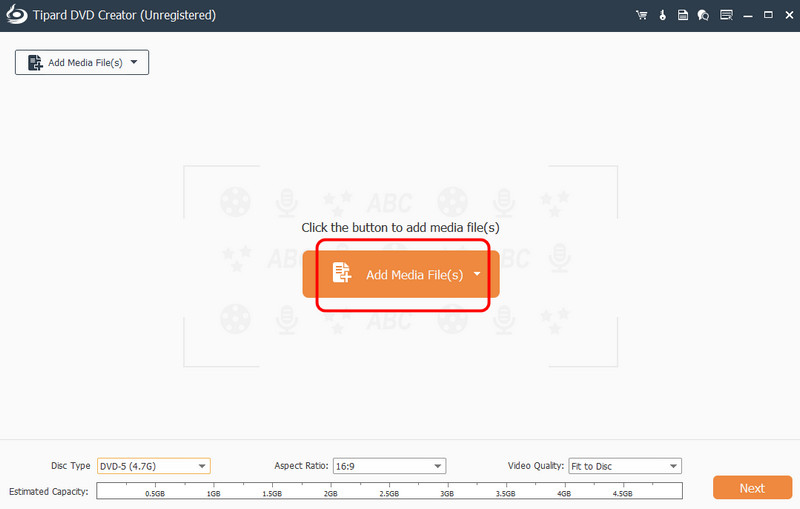
Étape 3Ensuite, vous pouvez maintenant accéder à l'interface inférieure pour choisir votre type de disque, votre format d'image et votre qualité vidéo préférés. Appuyez sur Suivant pour passer à la procédure suivante.
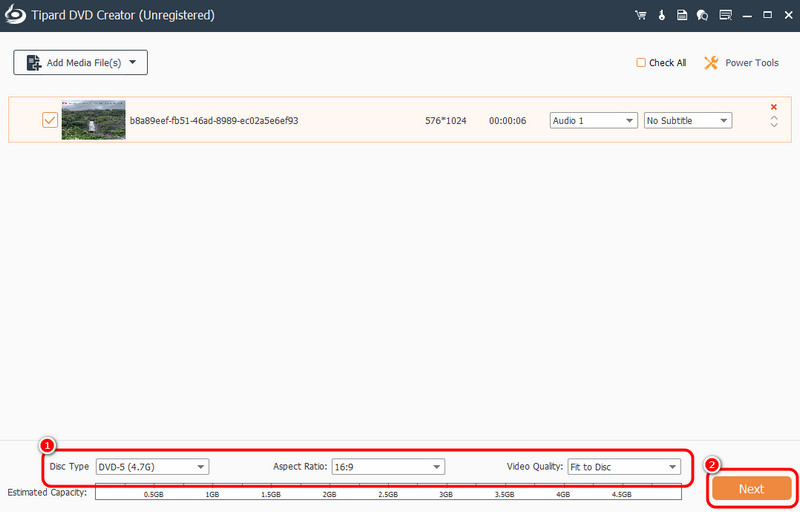
Étape 4Vous pouvez ajouter ou insérer un menu à votre DVD en naviguant dans les modèles de menu et en choisissant celui qui vous convient. Vous pouvez également ajouter une musique de fond, ouvrir le film ou modifier le fond d'écran depuis l'interface inférieure. Une fois terminé, cliquez sur Brûler.
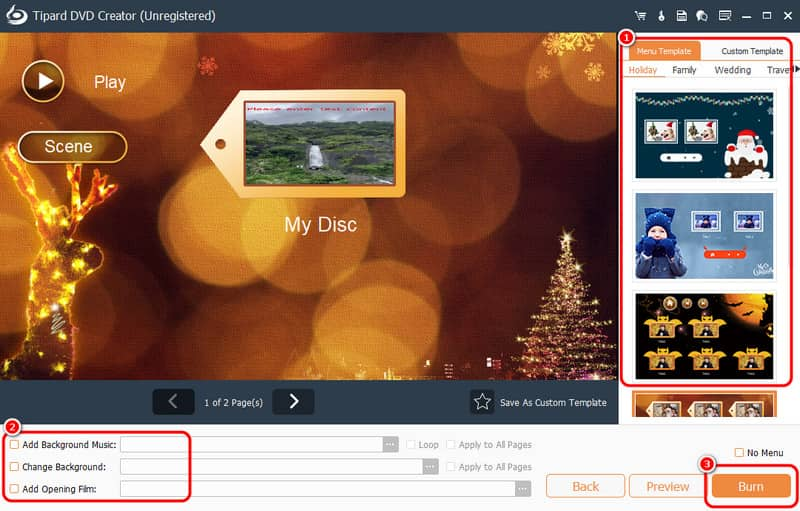
Étape 5Pour le processus final, cliquez sur le Démarrer Cliquez sur le bouton ci-dessous pour commencer à graver votre fichier MTS/M2TS sur un DVD. Après cela, vous pourrez lire et visionner votre vidéo sur votre lecteur DVD.
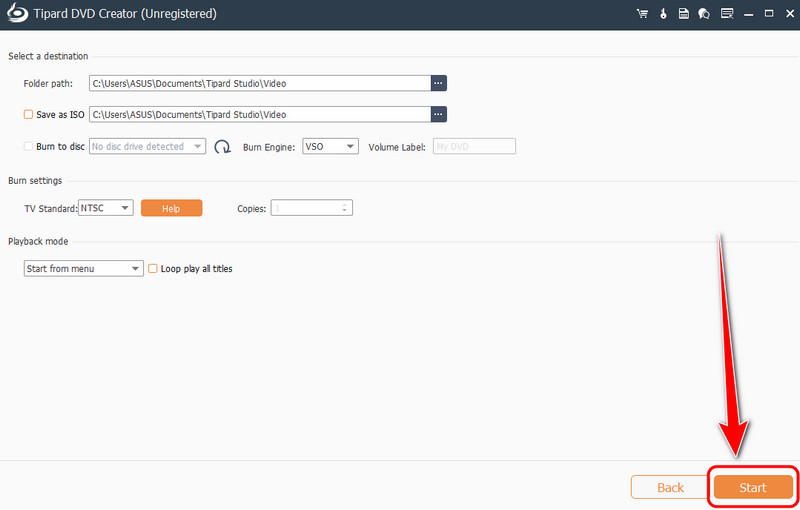
Partie 2. Méthode efficace pour convertir un fichier M2TS en DVD à l'aide d'un logiciel payant
Si vous souhaitez utiliser un logiciel payant pour convertir du M2TS en DVD, nous vous recommandons DVDfab. Ce logiciel propose une fonctionnalité de création de DVD, permettant de créer un DVD à partir de fichiers numériques, tels que NMTS et M2TS. Nous apprécions son interface utilisateur complète, idéale pour tous les types d'utilisateurs. De plus, vous pouvez modifier divers paramètres en cours de processus : le format de sortie, la qualité, le format d'image, etc. Vous pouvez même accéder à différents modèles de menu pour créer un DVD attrayant. De plus, le programme offre un processus de gravure ultra-rapide, vous permettant d'obtenir le résultat souhaité en quelques secondes seulement. Le seul inconvénient réside dans la difficulté de navigation de certaines fonctionnalités. De plus, son abonnement est coûteux. Si vous recherchez un créateur de DVD abordable, il est donc préférable d'opter pour un logiciel de création de DVD. alternative à DVDFab. Mais si vous souhaitez tester ses capacités, consultez les étapes ci-dessous et apprenez à convertir M2TS en DVD.
Étape 1Télécharger DVD Fab sur votre appareil. Installez-le et lancez-le pour créer votre DVD à partir du fichier M2TS. Assurez-vous que votre disque vierge est déjà inséré dans votre ordinateur.
Étape 2Ensuite, à partir de l'interface principale, passez à la Créateur section et appuyez sur le Ajouter une source ou Plus signe pour insérer le fichier M2TS que vous souhaitez transformer en DVD.
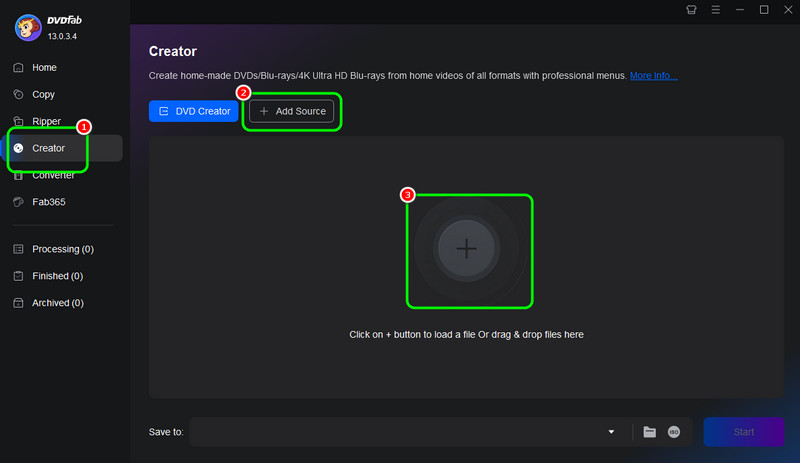
Étape 3Maintenant, vous pouvez aller à la Réglages avancés pour modifier certains paramètres, tels que la qualité, le format et le rapport hauteur/largeur. Cliquez ensuite sur Paramètres du menu pour insérer un menu dans votre vidéo.
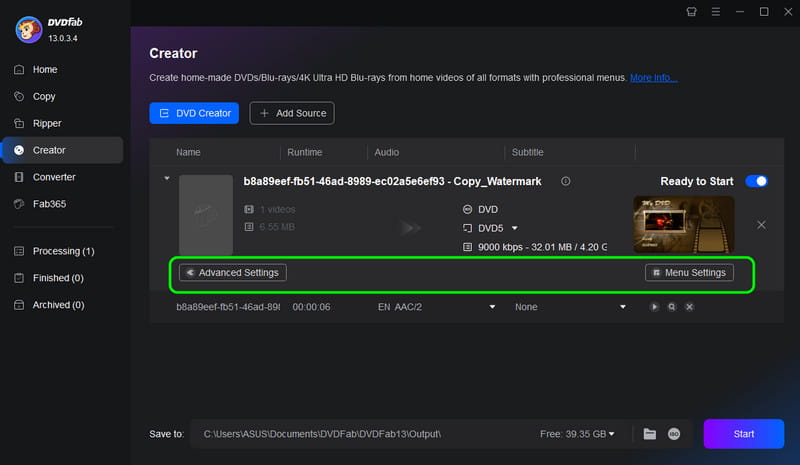
Vous pouvez même personnaliser le menu si vous le souhaitez.
Étape 4Pour le processus final, vous pouvez cliquer sur le Démarrer bouton ci-dessous pour commencer la procédure de conversion M2TS en DVD.
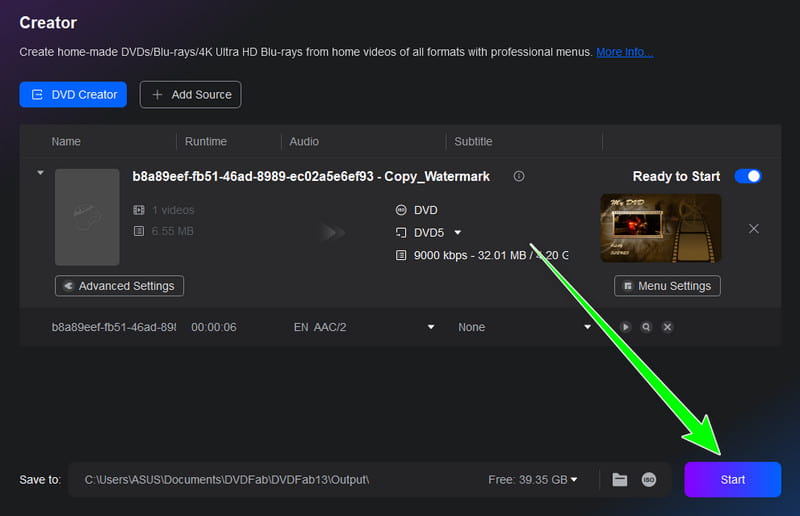
Partie 3. Graver un fichier M2TS sur DVD avec ImgBurn
Vous pouvez également utiliser le ImgBurn Logiciel permettant de graver un fichier MTS sur DVD. Comme les autres programmes mentionnés précédemment, il offre une méthode simple pour graver vos fichiers. Son avantage réside dans sa rapidité de gravure, ce qui le rend particulièrement adapté aux utilisateurs. Seul bémol : l'interface utilisateur du programme semble désuète, ce qui la rend peu attrayante pour certains. Mais en termes de résultats, vous pouvez toujours compter sur ce programme, qui figure parmi les meilleurs. meilleurs graveurs de DVD. Ainsi, vous pouvez suivre les instructions que nous avons fournies ci-dessous pour créer efficacement un DVD à partir de vos fichiers MTS/M2TS.
Étape 1Télécharger le ImgBurn sur votre ordinateur. Après l'avoir installé, cliquez sur le bouton Dossiers sur disque option. Une nouvelle interface apparaîtra alors sur votre écran.
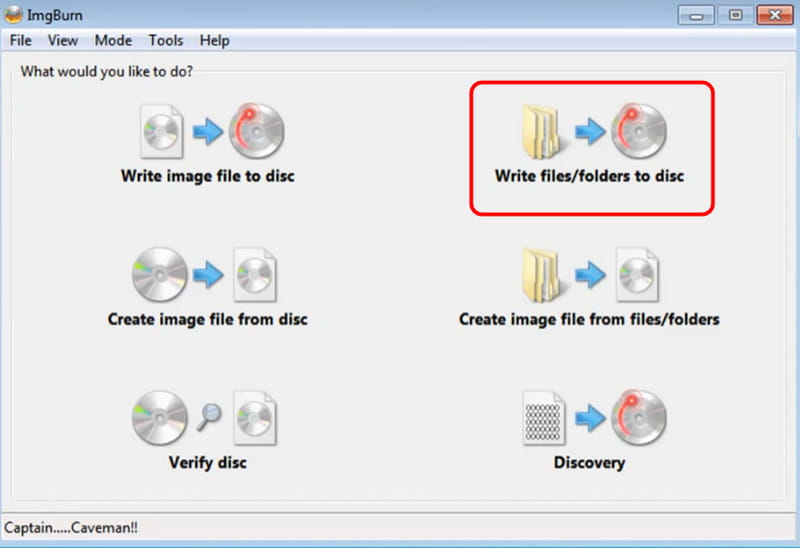
Étape 2Ensuite, cliquez sur le Dossier option. Lorsque votre dossier de fichiers apparaît, vous pouvez commencer à rechercher le fichier que vous souhaitez graver.
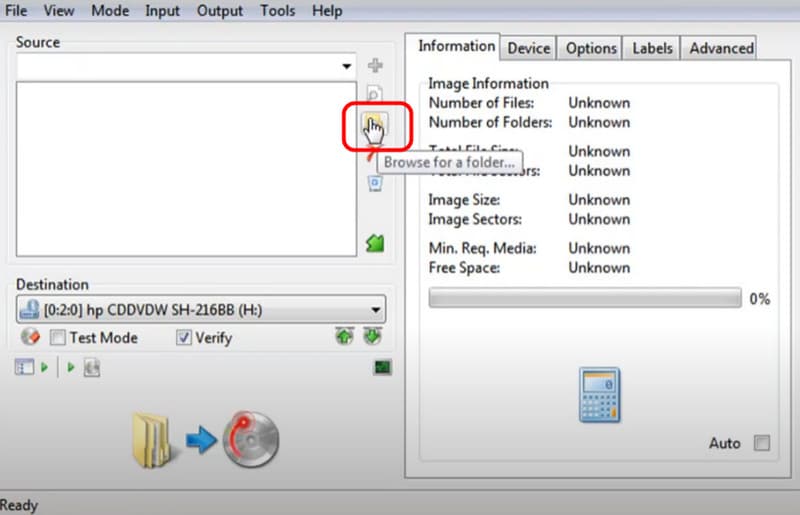
Étape 3Pour la dernière étape, appuyez sur le Construire bouton ci-dessous. Le processus de conversion de votre fichier M2TS en DVD commencera.
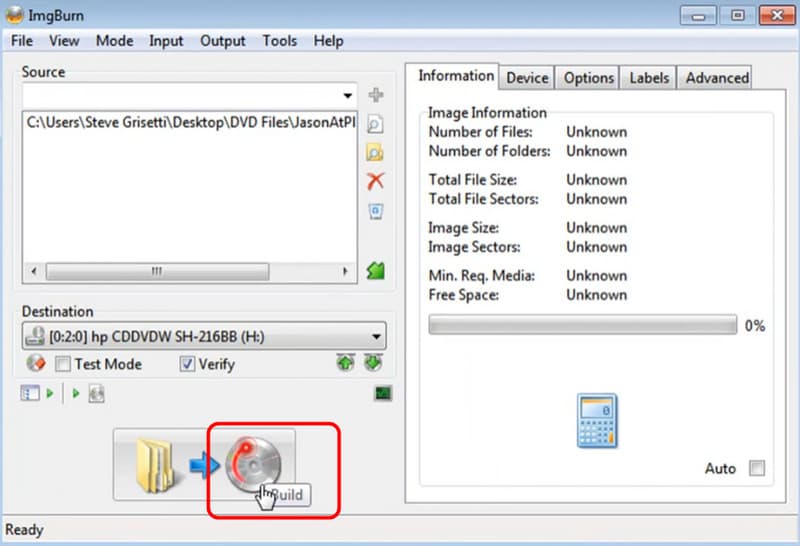
Partie 4. Comment gérer les vidéos MTS/M2TS longues et de haute qualité
Solution 1 : réduire les fichiers M2TS 4K à 1080p
Comme nous le savons tous, certains fichiers M2TS offrent une excellente qualité vidéo jusqu'en 4K. Le seul problème est que certains lecteurs DVD ne peuvent pas gérer une telle qualité. Par conséquent, si vous souhaitez convertir un fichier M2TS 4K en 1080p, le meilleur logiciel disponible est AVAide Convertisseur vidéoCe programme vous permet de modifier facilement et efficacement la qualité de votre vidéo. Son atout majeur est la rapidité de conversion 35 fois supérieure à celle des autres programmes, qui vous permet d'obtenir instantanément le résultat souhaité. Pour commencer à modifier la qualité de votre vidéo, suivez les étapes ci-dessous.
Étape 1Télécharger AVAide Convertisseur vidéo sur votre ordinateur. Ensuite, procédez à l'installation pour lancer l'application sur votre écran.

TÉLÉCHARGEMENT GRATUIT Pour Windows 7 ou version ultérieure
 Téléchargement sécurisé
Téléchargement sécurisé
TÉLÉCHARGEMENT GRATUIT Pour Mac OS X 10.13 ou version ultérieure
 Téléchargement sécurisé
Téléchargement sécuriséÉtape 2Du Convertisseur section, appuyez sur le Ajouter des fichiers option pour commencer à ajouter les fichiers M2TS.
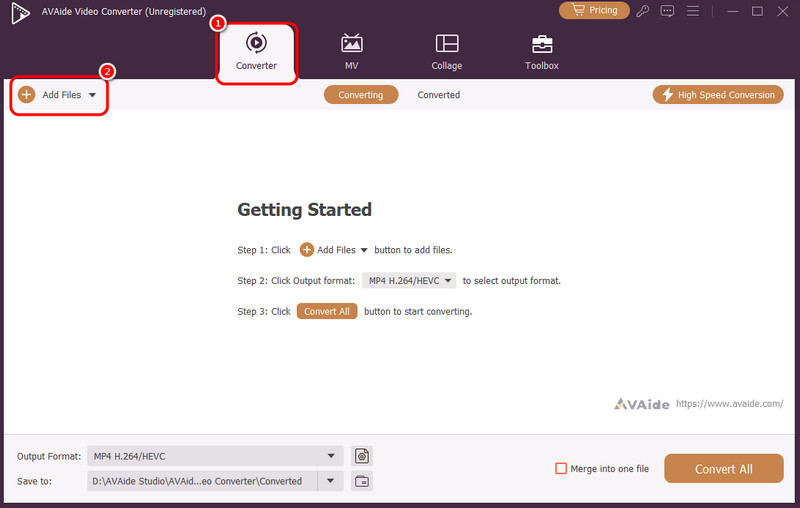
Étape 3Naviguez vers le Format de sortie et sélectionnez l'option M2TS format. Ensuite, passez à la section qualité vidéo et cliquez sur le fichier M2TS avec une qualité 1080p.
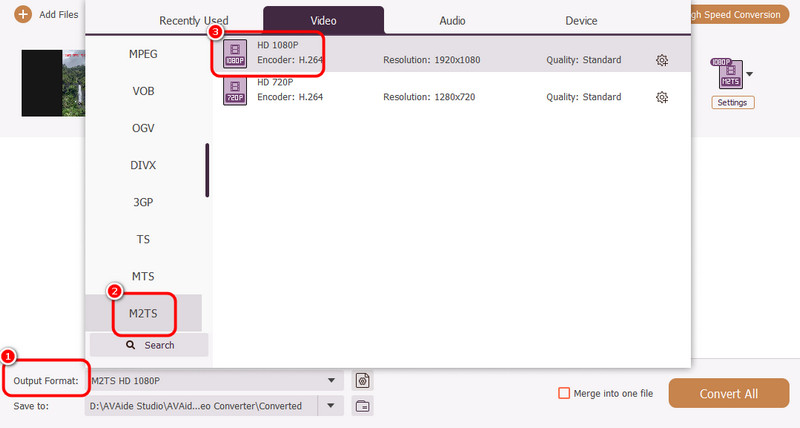
Étape 4Enfin, cliquez sur le Tout convertir bouton ci-dessous pour commencer à modifier la qualité vidéo de votre fichier.
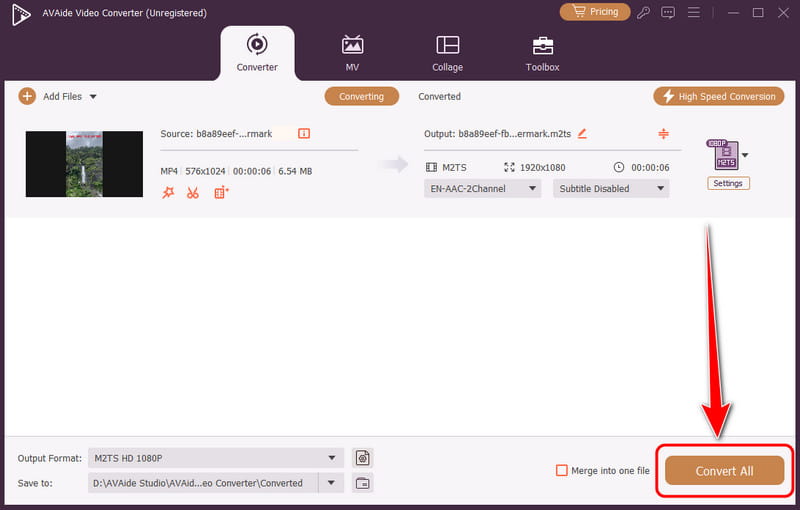
Solution 2 : diviser les fichiers M2TS en plusieurs disques
Comme nous le savons tous, un DVD a une capacité de stockage limitée. Si vous possédez une vidéo M2TS longue durée, vous ne pouvez pas la stocker sur un seul disque. Si vous souhaitez donc stocker le fichier sur plusieurs disques, vous pouvez utiliser le ConvertirXtoDVD Logiciel. Ce logiciel est capable de fractionner automatiquement vos vidéos pour les adapter à plusieurs disques. Pour démarrer le processus, suivez les étapes ci-dessous.
Étape 1Télécharger et installer ConvertirXtoDVD sur votre ordinateur. Ensuite, installez-le et exécutez-le. Pour démarrer le processus,
Étape 2Appuyez sur le Plus pour commencer l'ajout du fichier MTS ou M2TS. Vous pouvez ensuite passer à l'étape suivante.
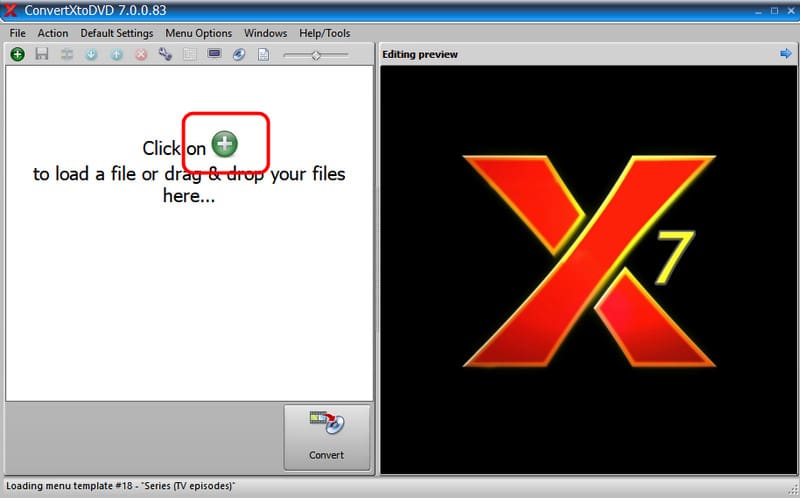
Étape 3Maintenant, cliquez sur le Convertir Le logiciel fractionnera automatiquement le fichier, facilitant ainsi sa manipulation. Une fois terminé, vous pourrez disposer de plusieurs fichiers de sortie sur votre appareil, prêts à être transférés sur vos DVD.
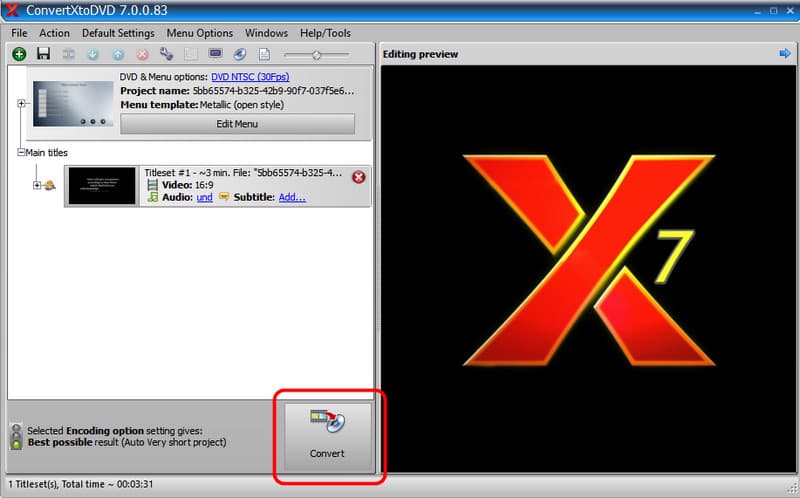
Pour graver M2TS sur DVDVous pouvez utiliser toutes les méthodes mentionnées ci-dessus. Essayez-les et découvrez celle qui vous convient le mieux. Si vous préférez la méthode la plus simple pour convertir vos fichiers MTS/M2TS en DVD, utilisez Tipard DVD Creator. Il offre toutes les fonctionnalités nécessaires pour obtenir le résultat souhaité. De plus, si vous souhaitez réduire la taille de vos fichiers M2TS 4K, accédez à AVAide Convertisseur vidéoGrâce à sa vitesse de conversion rapide, vous pouvez obtenir instantanément le résultat souhaité. Utilisez donc ces deux programmes pour obtenir le résultat souhaité.
Votre boîte à outils vidéo complète prenant en charge plus de 350 formats pour une conversion en qualité sans perte.




